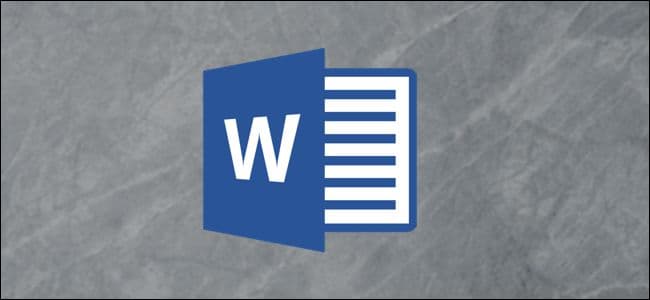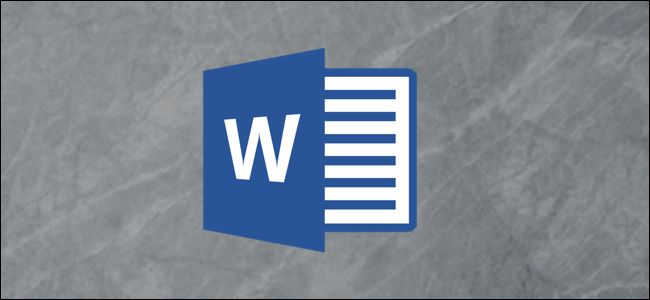
نحوه چرخاندن یک عکس در مایکروسافت ورد
در حالی که مایکروسافت ورد به دلیل توانایی ویرایش عکس شناخته شده نیست ، اما دارای چندین ویژگی اساسی است که می توانید از آنها استفاده کنید مانند آینه چرخش تصویر. اگر می خواهید تصویری را در Microsoft Word بچرخانید ، در اینجا کارهایی که باید انجام دهید ارائه شده است.در ادامه نحوه چرخاندن یک عکس در مایکروسافت ورد را توضیح می دهیم.
این مراحل باید برای هر نسخه اخیر مایکروسافت ورد موجود باشد ، شامل Office Online و Microsoft 365 باشد.
مرتبط: نحوه پاک و حذف کردن صفحه در مایکروسافت ورد
چرخاندن یک عکس در مایکروسافت ورد
اگر می خواهید یک تصویر را در Word بچرخانید ، ابتدا باید سند حاوی تصویری را که می خواهید دستکاری کنید ، باز کنید. این می تواند هر تصویری باشد که در سند شما وارد می شود. همچنین می توانید این کار را به شکل ها یا نقاشی های دیگری که در Word وارد کرده اید ، انجام دهید.

برای چرخش تصویر ، با کلیک بر روی آن ، تصویر را انتخاب کنید. از نوار روبان ، زبانه “Format” را در قسمت “Picture Tools” (یا “Drawing Tools” برای انواع دیگر تصاویر یا اشیاء انتخاب کنید).
از آنجا ، روی نماد “چرخش اشیاء” در بخش “Arrange” کلیک کنید. بسته به وضوح صفحه نمایش موجود و اندازه خود پنجره Microsoft Word ممکن است این نماد بزرگتر یا کوچکتر به نظر برسد.

یک منوی کشویی در زیر نماد ظاهر می شود و گزینه های مختلفی برای چرخاندن و تلنگر تصویر شما وجود دارد.
برای تلنگر تصویر به گونه ای که وارونه به نظر برسد ، روی گزینه “Flip Vertical” کلیک کنید. اگر می خواهید تصویر را به صورت افقی آینه کنید ، به جای آن گزینه “Flip Horizontal” را انتخاب کنید.

اثر تصویری که انتخاب کردید به طور خودکار روی تصویر شما اعمال می شود.

سپس می توانید با استفاده از فهرست “Tools Tools” (یا “Tools Drawing”) تصویر خود را مجدداً تغییر دهید و یا تغییراتی در آن ایجاد کنید. به عنوان مثال ، می توانید با استفاده از ابزار built-in removal که در Microsoft Word ارائه شده است ، پس زمینه را از یک تصویر حذف کنید.
مرتبط: نحوه درج کردن یک فایل پی دی اف در مایکروسافت ورد
اگر می خواهید یک تصویر تلنگر را معکوس کنید ، بلافاصله پس از اعمال جلوه ، نماد “واگرد” موجود در سمت چپ بالای پنجره را انتخاب کنید یا Ctrl + Z (یا Cmd + Z را در Mac) فشار دهید.
روش دیگر ، مراحل بالا را برای لغو جلوه تکرار کنید. به عنوان مثال ، اگر از اثر “Flip Vertically” دو بار استفاده کنید ، این تصویر شما را به حالت قبلی خود باز می گرداند.